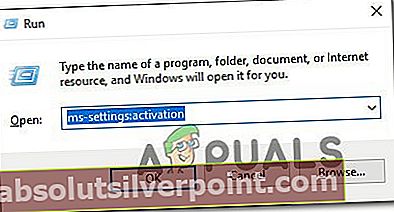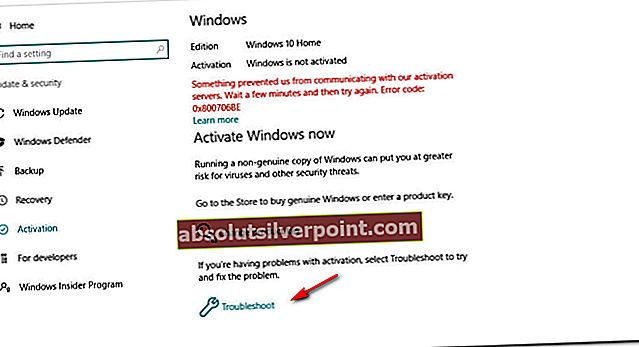Keli „Windows“ vartotojai kreipėsi į mus su klausimais po to, kai negalėjo suaktyvinti „Windows“ versijos. Klaidos kodas, kuris pasirodo po šio proceso nepavykimo, yra 0xc004f063.Daugeliu atvejų prie klaidos kodo pridedamas klaidos pranešimas „Programinės įrangos licencijavimo tarnyba pranešė, kad kompiuterio BIOS trūksta reikiamos licencijos.“Ši problema yra daug dažnesnė „Windows 7“, tačiau mums taip pat pavyko rasti keletą atvejų „Windows 8.1“ ir „Windows 10“.

Kas sukelia „Windows“ aktyvinimo klaidą 0xc004f063?
Mes ištyrėme šią problemą, peržiūrėdami įvairias vartotojų ataskaitas ir išbandydami įvairias taisymo strategijas, kurias kai kurie paveikti vartotojai sėkmingai naudojo, kad išspręstų šį klaidos kodą ir sėkmingai suaktyvintų savo „Windows“ versiją.
Kaip paaiškėja, dėl kelių priežasčių gali atsirasti „Windows“ aktyvinimo klaida 0xc004f063.Štai trumpas galimų kaltininkų sąrašas:
- Licencijavimo apribojimas - Kaip paaiškėjo, „Windows 10“ triktis gali palengvinti licencijavimo apribojimų atsiradimą tais atvejais, kai tai netaikoma. Jei šis scenarijus yra tinkamas, problemą galite išspręsti paleisdami „Windows“ aktyvinimo trikčių šalinimo įrankį.
- BIOS neatitikimas - Gana dažnas scenarijus, kuris sukels šį klaidos kodą, yra situacija, kai vartotojas atnešė iš anksto suaktyvintą kompiuterį ir tada jį iš naujo nustatė. Tokiu atveju bandant suaktyvinti kitą licenciją (pvz., „PRO over Home“) atsiras ši klaida, nes senasis raktas vis tiek saugomas jūsų BIOS nustatymuose. Tokiu atveju galite nepaisyti nustatymų naudodamiesi SLMGR priemone.
- Sistemos failo sugadinimas - Pasak kelių nukentėjusių vartotojų, sistemos failų sugadinimas taip pat gali padėti išsiaiškinti šią problemą. Svarbų aktyvinimo procesą gali paveikti sistemos failų sugadinimas, todėl aktyvinimas nėra patvirtintas. Tokiu atveju turėtumėte sugebėti išspręsti problemą paleidę keletą paslaugų programų (DISM ir SFC), galinčių sukelti sistemos sugadinimo atvejų.
- Licencijos rakto neatitikimas - Taip pat gali būti, kad klausimas visiškai nepriklauso nuo jūsų. Kai kurie vartotojai pranešė, kad šią problemą galite pamatyti dėl problemos, susijusios su „MS MS“ serveriais, peržiūrėkite savo licencijos raktą. Tokiu atveju vienintelis būdas išspręsti problemą yra susisiekti su „Microsoft“ agentu ir paprašyti, kad jis suaktyvintų raktą nuotoliniu būdu.
Jei šiuo metu kovojate su ta pačia problema ir atrodo, kad vienas iš aukščiau pateiktų scenarijų gali būti pritaikytas, tikėtina, kad šis straipsnis leis jums išspręsti jūsų problemą. Žemiau rasite galimų pataisymų, kuriuos kiti panašioje situacijoje atsidūrę vartotojai sėkmingai naudojo problemą, rinkinį.
Jei norite išlikti kuo efektyvesniu, patariame laikytis toliau pateiktų metodų ta pačia tvarka, kokia juos išdėstėme (dėl sunkumų ir efektyvumo). Galų gale jūs pateksite į taisymą, kuris turėtų išspręsti problemą, neatsižvelgiant į kaltininką, kuris sukelia problemą.
Pradėkime!
1 metodas: aktyvinimo trikčių šalinimo įrankio paleidimas (tik „Windows 10“)
Prieš vykdydami kitas taisymo strategijas, pažiūrėkime, ar jūsų „Windows“ versija nėra pritaikyta automatiškai išspręsti problemą. Turėkite omenyje, kad „Windows 10“ apima kelias skirtingas automatinio taisymo strategijas, kurias sistema gali įgyvendinti, jei būtų atrastas pažįstamas scenarijus.
Jei problemą sukelia kažkokie licencijavimo apribojimai, „Windows“ aktyvinimo trikčių šalinimo įrankis turėtų galėti išspręsti automatiškai. Šiame įmontuotame įrankyje yra pasirinktos taisymo strategijos, kurios automatiškai išspręs problemą, jei jūsų aktyvinimo problema jau yra įtraukta į remonto strategiją.
SVARBU: Šis metodas taikomas tik tuo atveju, jei kyla problema „Windows 10“. Jei susiduriate su 0xc004f063klaida su senesne „Windows“ versija, pereikite prie kito toliau pateikto metodo.
Keli paveikti vartotojai patvirtino, kad jiems pavyko išspręsti 0xc004f063Aktyvinimo klaida paleidus „Activation“ įrankį ir iš naujo paleidus kompiuterį. Kito paleidimo metu jie vėl bandė suaktyvinti licencijos raktą ir procedūra buvo sėkminga.
Štai trumpas vadovas, kaip naudoti aktyvinimo trikčių šalinimo įrankį:
- Paspauskite „Windows“ klavišas + R atsiverti a Bėk dialogo langas. Kitas, įveskite “„ms-settings“: aktyvinimas “ir paspauskite Įveskite atidaryti Aktyvinimas skirtukas Nustatymai ekranas.
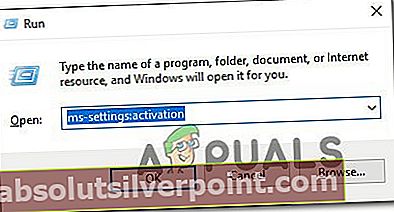
- Kai būsite Aktyvinimas skirtuką, nukreipkite dėmesį į dešiniąją sritį ir ieškokite Suaktyvinti skyrius (ekrano apačioje). Kai būsite ten, spustelėkite Trikčių šalinimas mygtuką.
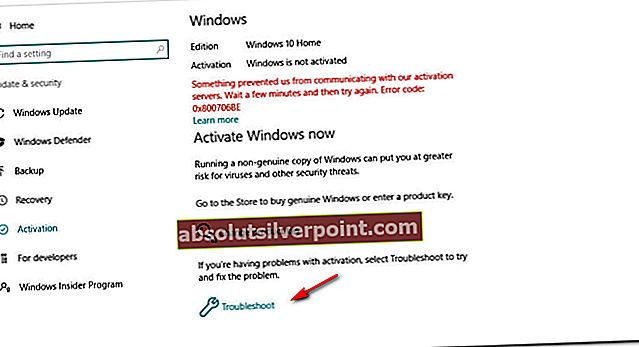
- Palaukite, kol bus paleista programa, tada kantriai palaukite, kol ji patikrins jūsų sistemą, ar nėra nenuoseklumų. Jei bus aptikta kokių nors išsprendžiamų problemų, jums bus pateikta remonto strategija. Norėdami jį įgyvendinti, spustelėkite Taikykite šią pataisą ir palaukite, kol operacija bus baigta.

- Pritaikius pataisą, iš naujo paleiskite kompiuterį ir palaukite, kol bus baigta kita paleisties seka. Po kito paleidimo pereikite prie kito toliau pateikto metodo.
2 metodas: „Windows“ aktyvinimas naudojant SLMGR
Jei matote 0xc004f063klaida bandant suaktyvinti PRO raktą (iškart po to, kai jį pateikiate), greičiausiai problemą sukelia tai, kad jūsų BIOS vis dar naudoja „Windows Home“ raktą. Tai yra gana įprasta tais atvejais, kai vartotojas anksčiau atnešė iš anksto suaktyvintą kompiuterį ir tada jį iš naujo nustatė.
Jei šis scenarijus yra tinkamas, jūsų OS bandys suaktyvinti jūsų OS naudodamas raktą, saugomą jūsų BIOS, neatsižvelgiant į aktyvinimo raktą, kurį bandote priversti. Jei atsidūrėte panašioje situacijoje, galite nepaisyti netinkamo aktyvinimo rakto komandų serija, įvedama aukštesnėje komandų eilutėje. Štai ką turite padaryti:
- Paspauskite „Windows“ klavišas + R atsiverti a Bėk dialogo langas. Įėję į laukelį Vykdyti, įveskite „Cmd“ teksto laukelyje ir paspauskite „Ctrl“ + „Shift“ + „Enter“ atsiverti a Bėk dialogo langas. Kai būsite paraginti UAC (vartotojo abonemento kontrolė)spustelėkite Taip suteikti administracines privilegijas.

- Kai esate padidintoje komandų eilutėje, įveskite šias komandas (paspauskite Įveskite po kiekvieno) pakeisti naudotą licencijos raktą į teisingą:
slmgr / ipk slmgr / ato
Pastaba: Atminkite, kad * „Windows“ klavišas * yra tiesiog vietos rezervavimo ženklas. Norėdami sėkmingai užbaigti šį procesą, turėsite jį pakeisti licencijos raktu.
- Jei procedūra sėkmingai baigta, iš naujo paleiskite kompiuterį ir patikrinkite, ar pakeitimas tampa aktyvus kitą kompiuterį paleidus.
Jei jūsų „Windows“ paketas vis tiek neaktyvinamas, nepaisant to, kad turite galiojantį licencijos raktą, pereikite prie kito toliau pateikto metodo.
3 metodas: vykdykite SFC ir DISM nuskaitymus
Kaip paaiškėja, viena iš labiausiai paplitusių priežasčių, galinčių palengvinti „Windows“ aktyvinimo klaida 0xc004f063yra tam tikras sistemos failų sugadinimo tipas. Daugeliu atvejų ši problema kyla dėl to, kad iš tikrųjų paveiktas kritinio aktyvinimo procesas, todėl jūsų OS negali patvirtinti šios procedūros.
Jei jūsų atveju tinka šis scenarijus, efektyviausias būdas išspręsti problemą yra paleisti keletą įmontuotų paslaugų programų, galinčių pašalinti vietines klaidas ir korupciją tarp operacinės sistemos failų. Turėkite omenyje, kad abu DISM (diegimo vaizdų aptarnavimas ir valdymas) ir SFC (sistemos failų tikrintuvas)galiausiai sugeba tai padaryti, tačiau jie tai daro skirtingais būdais.
DISM labai remiasi WU („Windows“ naujinimas) sugadintus elementus pakeisti sveikomis kopijomis, o SFC remiasi vietoje saugomu archyvu, kad išspręstų sistemos failų sugadinimą. SFC geriau ištaiso logines klaidas, o DISM yra pranašesnis, kai reikia surasti sugadintus subprocesus.
Norėdami padidinti savo galimybes išspręsti šią problemą, raginame paleisti abi komunalines paslaugas, kad padidintumėte savo galimybes ištaisyti kiekvieną sugadintą egzempliorių, kuris gali sukelti 0xc004f063klaida. Štai keletas žingsnis po žingsnio pateikiamų instrukcijų, kurias jums reikia padaryti:
- Paspauskite „Windows“ klavišas + R atsiverti a Bėk dialogo langas. Tada įveskite „Cmd“ teksto laukelyje ir paspauskite „Ctrl“ + „Shift“ + „Enter“ atidaryti komandinę eilutę su administratoriaus prieiga.

Pastaba: Jei pamatysite UAC (vartotojo abonemento kontrolė) spustelėkite, spustelėkite Taip suteikti administratoriui prieigą.
- Įėję į padidinto CMD langą, eilės tvarka įveskite šią komandą ir paspauskite Įveskite inicijuoti komandą DISM:
Dism.exe / online / cleanup-image / scanhealth Dism.exe / online / cleanup-image / restorehealth
Pastaba: Prieš pradėdami šią procedūrą, įsitikinkite, kad interneto ryšys yra stabilus. Tai svarbu, nes DISM naudoja WU, norėdamas atsisiųsti sveikus failus, kurie bus naudojami sugadintiems elementams pakeisti. Kad žinotumėte, ką daro komandos, pirmoji (scanhealth) analizuos jūsų sistemą dėl galimų neatitikimų, o antrasis (atkurti sveikatą) pradės remonto procedūrą.
- Palaukite, kol procesas bus baigtas, tada iš naujo paleiskite kompiuterį ir kantriai palaukite, kol bus baigta kita paleisties procedūra. Po to dar kartą atlikite 1 veiksmą, kad atidarytumėte kitą padidintą CMD raginimą. Bet šį kartą įveskite šią komandą ir paspauskite Įveskite inicijuoti SFC nuskaityti:
sfc / scannow
Pastaba: Nepaisant aplinkybių, nenutraukite šios procedūros, kol ji baigsis (net jei matote, kad ji užšąla porą minučių). Tai padarius rizikuojate savo sistema ir galų gale padarysite kitų loginių klaidų, kurios gali sukelti papildomų loginių klaidų.
- Baigę antrąjį sistemos failų nuskaitymą, iš naujo paleiskite kompiuterį ir patikrinkite, ar problema išspręsta kitą kartą paleidus sistemą.
Jei vykdėte aukščiau pateiktas instrukcijas ir vis dar susiduriate su 0xc004f063klaidą, pereikite prie kito toliau pateikto metodo.
4 metodas: susisiekite su „Microsoft“ palaikymo komanda
Jei nė vienas iš aukščiau nurodytų metodų neleido suaktyvinti „Windows“ versijos ir vis tiek susiduriate su 0xc004f063klaida, geriausia elgtis susisiekus su „Microsoft“ palaikymo komanda ir paprašius suaktyvinti jūsų operacinę sistemą.
Yra keli skirtingi būdai, leidžiantys tai padaryti, tačiau patogiausias būdas tai surūšiuoti yra susisiekti su „Microsoft“ agentu per nemokamą numerį, būdingą regionui, kuriame esate.
Štai sąrašas (čia) su konkrečios šalies telefono numeriais. Atminkite, kad atsižvelgiant į jūsų regioną ir per tą laiką aktyvių palaikymo agentų skaičių, gali tekti palaukti kelias valandas, kol susisieksite su tiesioginiu agentu.
Kai pavyks pasikalbėti su žmogumi, jums bus užduoti keli saugos klausimai, kad patvirtintumėte, jog turite licencijos raktą, kurį bandote suaktyvinti. Jei viskas bus patikrinta, jie suaktyvins jūsų „Windows“ versiją nuotoliniu būdu.